検索開始フォルダについて
画面右上のの文字入力欄に検索対象のフォルダを指定します。 メニューの[検索](またはF5キー)を押すことで指定されている検索対象のフォルダ内にあるファイルを検索し、下のリストビュー(ファイル一覧)に表示されていきます。
比較対象フォルダについて
検索したファイルと比較させたいフォルダがある場合、検索開始フォルダの下にある、もう一つの入力欄に比較したいフォルダを指定します。
検索開始フォルダで検出されたファイルとの比較結果をリストビュー(ファイル一覧)内に表現していきます。(ステータス欄や時間差異、ハッシュ値比較等)
比較が必要ない場合は省略可能です。(省略時、検索開始フォルダを比較フォルダとして判断します。)
アプリでは、このフォルダを比較フォルダ兼転送先フォルダとして判断します。
ですので、画面左側の入力欄にて置換指定をしている場合、この比較対象フォルダをベースとして置換後ファイルパスを生成していきます。
ファイル一覧について
ファイル一覧の各項目の説明
名前
抽出したファイル名を表示します。
名前(比較)
検出されたファイルに対して比較対象と判断されたファイル名を表示します。置換指定をしている場合、置換予定ファイル名(新ファイル名)が表示されます。 このソフトでは、比較ファイルパス=置換ファイルパスとして判断されます。
ステータス
検索したファイルと比較ファイルとの差異を表示します。
比較無し
検索したファイルと比較できるファイルが存在していません。
検索=比較
検索したファイルと比較したファイルの更新日時が同一です。
検索>比較
検索したファイルより比較したファイルの更新日時が古いです。
検索<比較
検索したファイルより比較したファイルの更新日時が新しいです。
検索≠比較
検索したファイルと比較したファイルの更新日時が同一ですが、ハッシュ値が相違です。
検索=比較[H]
検索したファイルと比較したファイルのハッシュ値が同一です。(ハッシュチェック機能利用時限定)
検索≠比較[H]
検索したファイルと比較したファイルのハッシュ値が相違です。(ハッシュチェック機能利用時限定)
フォルダ
抽出したファイルのフォルダを表示します。
フォルダ(比較)
検出されたファイルに対して比較対象と判断されたファイルのフォルダを表示します。置換指定をしている場合、置換予定フォルダ名(新フォルダ名)が表示されます。 このソフトでは、比較ファイルパス=置換ファイルパスとして判断されます。
最終更新日時
抽出したファイルの最終更新日時を表示します。
最終更新日時(比較)
比較対象ファイルの最終更新日時を表示します。
時間差異
お互いの最終更新日時の差異を表示します。
サイズ
抽出したファイルの容量を表示します。
サイズ(比較)
比較対象ファイルの容量を表示します。
ハッシュ値
お互いのハッシュ値を表示します。
ファイル一覧右クリック時のメニューの名称と説明
スクリーンショット
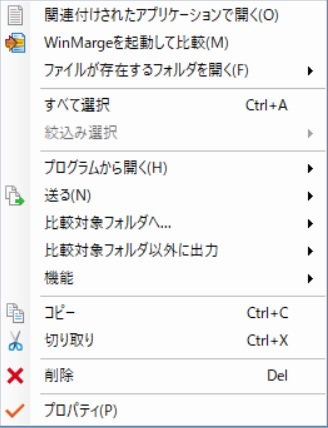
・関連付けされたアプリケーションで開く
拡張子に関連付けられたアプリケーションに選択ファイルパスを指定して起動させます。ファイルをダブルクリックした場合も同機能が動作します。
・WinMargeを起動して比較
1ファイルのみ選択している場合、選択ファイルと比較ファイルを指定してWinMargeアプリを起動します。
2ファイル選択している場合、選択されている2ファイルを指定してWinMargeアプリを起動します。
このアプリケーションではWinMargeは同梱しておりませんので、別途インストールが必要となります。
WinMarge以外のコンペアソフトでも動作するかもしれませんが作者は未確認です。所持されているコンペアソフトのパスをオプション画面にて設定してお試し下さい。
・ファイルが存在するフォルダを開く(エクスプローラで開く)
ファイルが存在するフォルダを開いた状態でエクスプローラを起動します。
・ファイルが存在するフォルダを開く(コマンドプロンプトで開く)
ファイルが存在するフォルダをカレントパスにした状態でコマンドプロンプトを起動します。ファイル名も入力済みの状態で起動します。
・ファイルが存在するフォルダを開く(コマンドプロンプトで開く(管理者として))
ファイルが存在するフォルダをカレントパスにした状態でコマンドプロンプトを起動します。ファイル名は自動で付与されません。
・すべて選択
リストビューに表示されている全ファイルを選択します。
・絞り込み選択
選択済みのファイルから必要無いファイルを選択解除します。
『名前』が重複した場合、『最終更新日時』が最新のみを選択
2ファイル選択している場合、選択されている2ファイルを指定してWinMargeアプリを起動します。
このアプリケーションではWinMargeは同梱しておりませんので、別途インストールが必要となります。 WinMarge以外のコンペアソフトでも動作するかもしれませんが作者は未確認です。所持されているコンペアソフトのパスをオプション画面にて設定してお試し下さい。
ファイル名が重複していた場合、そのうち、最終更新日時が最新のファイルのみを残し、他を選択解除します。 例えば、ファイル名が重複した場合、最新のファイルのみをコピーしたい等のときに有効です。
『名前』が重複した場合、『最終更新日時』が最新以外を選択
ファイル名が重複していた場合、そのうち、最終更新日時が最新のファイル以外を残し、他を選択解除します。 例えば、ファイル名が重複した場合、最新のファイルのみを残し、他を削除したい等のときに有効です。
『新しい名前』が重複した場合、『最終更新日時』が最新のみを選択
置換後ファイル名が重複しそうな場合、そのうち、最終更新日時が最新のファイルのみを残し、他を選択解除します。 例えば、新ファイル名が重複した場合、最新のファイルのみをコピーしたい等のときに有効です。
『新しい名前』が重複した場合、『最終更新日時』が最新以外を選択
置換後ファイル名が重複していた場合、そのうち、最終更新日時が最新のファイル以外を残し、他を選択解除します。 例えば、新ファイル名が重複した場合、最新のファイルのみを残し、他を削除したい等のときに有効です。